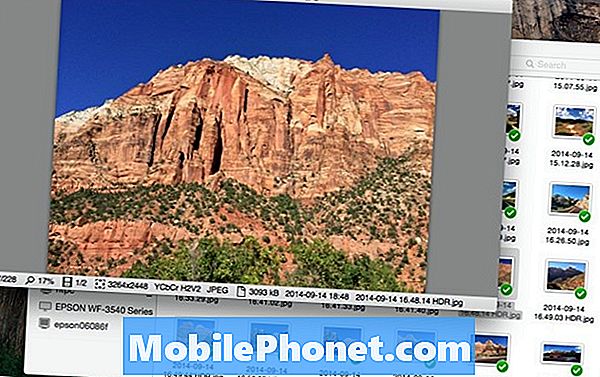
Innehåll
- Flöde
- Evernote
- Adapter
- BetterTouchTool
- Google Chrome
- Spotify
- Unarchiver
- Xee
- CCleaner
- Shazam
- Dropbox
- iFunBox
- ImgUp
- TweetDeck
- VLC
- Koffein
- Brevlåda
- Skype
- Pushbullet
- uTorrent
Oavsett om du bara har köpt din första Mac eller bara letar efter några bra appar att få i din arsenal, är det 20 gratis Mac-appar som du bör överväga att ladda ner och installera.
När du får en Mac för första gången, letar du efter användbara appar för att ladda ner en av de saker som du förmodligen gör direkt (efter att du har installerat den och så), så att du kan börja dra nytta av din nya dator till höger bort.
Mac App Store har tusentals av tusentals gratis appar att välja mellan, liksom den ännu större samlingen av Mac-appar som sprids över hela internet. Det kan vara lite svårt att sikta genom röran och hitta de användbara apparna. Vi är dock här för att hjälpa, och vi har fyllt i denna lista med gratis Mac-appar som vi tror att varje användare (eller de flesta användare, åtminstone) vill ladda ner och installera på sina Mac-maskiner direkt.
Många av dessa appar kan verka som no-brainers, speciellt om du är en dö-hård användare av nämnda appar, men vi inkluderar också några val som du kanske inte har hört talas om tidigare. I alla fall är de fortfarande program som vi rekommenderar att du hämtar och installerar just nu.
Så utan ytterligare ado finns här 20 gratis Mac-appar som du bör installera just nu.
Flöde
Datorns glödande skärm är inte riktigt den bästa ljuskällan som omger dig själv.Helst, när du tar med dig din MacBook i sängen, vill du att färgtemperaturen på skärmen blir mycket varmare än den är så att du inte får ögonbelastning. Här kommer ett smutsigt Mac-verktyg till spel.

Ovan: F.lux på iPhone.
F.lux är alltid en av de första Mac-appar som jag installerar. Det blir i huvudsak av den otäcka blå nyansen som din skärm avger för en varmare färgtemperatur. Detta garanterar att du inte får ögonbelastning vid svagt ljus.
Om du spenderar större delen av din dag på en datorskärm rekommenderar jag starkt att du installerar F.lux och ser om det hjälper till med din ögonbelastning eller konstant huvudvärk.
Evernote
Du behöver en bra notering för din Mac och ett system där du kan organisera dem alla. StandardtextEdit-appen i OS X är bra för enkel notering, men om du vill ha något mer funktionellt, måste du leta någon annanstans.
Det här är där Evernote kommer in. Det är en av de mest funktionella noterade appsna på marknaden, vilket gör det möjligt för användare att skapa olika anteckningsböcker och till och med synkronisera anteckningar över plattformar.
Naturligtvis har Evernote hård konkurrens från liknande som Simplenote och andra noterbara apps i Mac App Store, men Evernote är ett av de mest populära alternativen.
Adapter
Apple är ganska fin så mycket som vad videoformat det stöder på iOS-enheter, så det är ett riktigt trevligt verktyg att ha en lättanvänd video-konverterare.
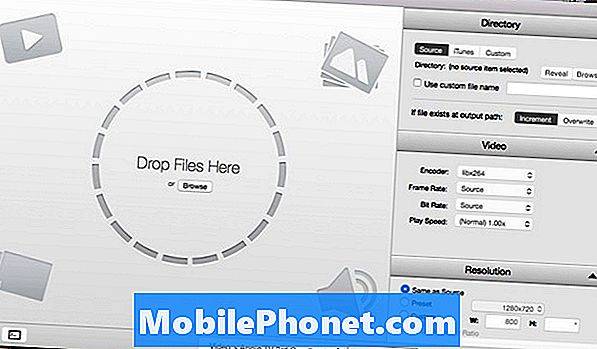
Att konvertera dina filmer är en bra del av Mac-mjukvara för att göra det, Adapter. Det är verkligen lätt att använda och de flesta nybörjare kan snabbt lära sig hur man använder den. HandBrake är också en populär videokonverterare, men det är väldigt komplicerat än det behöver vara och de flesta lediga användare kommer ändå inte att utnyttja alla sina avancerade funktioner, vilket gör Adapter till ett bättre val för tillfälliga användare.
BetterTouchTool
Om du letar efter en app som låter dig få ut mesta möjliga av din MacBooks pekplatta, är BetterTouchTool den app som ska användas.
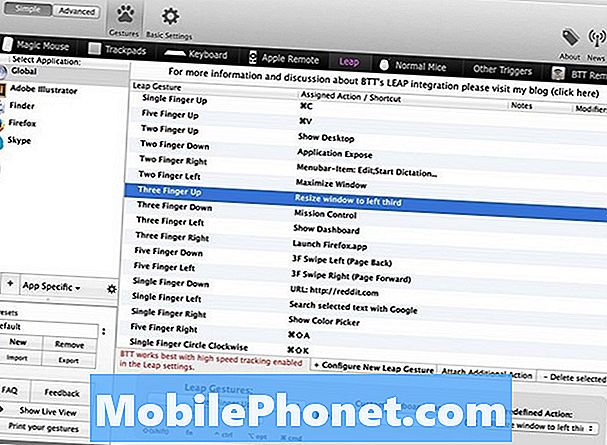
Tanken bakom appen är att använda enkla svepbehandlingar för att kunna utföra komplicerade uppgifter. Ett exempel är att knacka med fyra fingrar för att gömma och visa verktygsfält. Möjligheterna är nästan oändliga, och medan appen har lite av en inlärningskurva är det ganska lätt att behärska, och du kommer att vara på väg att skapa korta genvägar på genvägspanelen på nolltid.
Google Chrome
Macs standardwebbläsare är bra för de flesta användare, men om du är en ivrig Google-användare som utnyttjar Gmail, Google Drive och alla andra appar som Mountain View-baserade företag erbjuder, kan det vara värt att titta på Google Chrome.

Chrome är Googles egen webbläsare och integreras smidigt med företagets andra mjukvaruprodukter. Dessutom kan du installera tredjepartsutvidgningar som utökar Chrome ytterligare möjligheter.
En sak att vara medveten om är dock att Chrome använder mer batterisjuice än Safari, så om Chrome-batteriets livslängd är avgörande för dig i en viss situation är Chrome kanske inte den bästa lösningen, men om du har en Mac-dator eller är inte oroad över batteritiden på din MacBook, Chrome är ett bra alternativ.
Spotify
Alla lyssnar på musik till viss kapacitet, och medan du förmodligen har ett musikbibliotek på din dator föredrar många bara att strömma den. Det är här Spotify kommer till nytta.
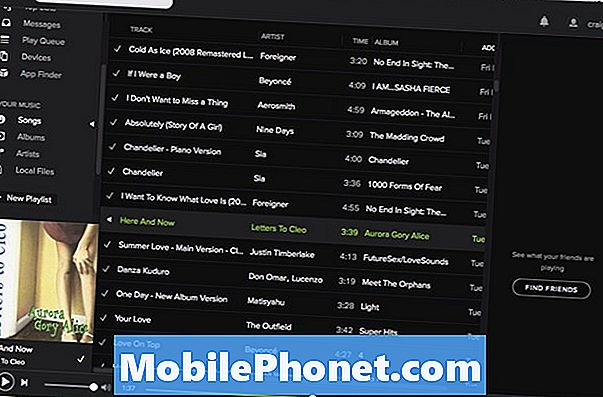
Spotify kan du skapa spellistor med låtar och strömma dem när du vill lyssna på musik. Du kan också spara spellistor för offline-läge så att du inte utnyttjar någon bandbredd medan du sjunger bort.
Du kan också prova Rdio om Spotify inte är din kopp te, eller ge Pandora en körning om du föredrar internetradio.
Unarchiver
Om du hämtade en .ZIP-fil behöver du ett bra verktyg för att pakka ut det så att du kan se filerna som det lagras. OS X har sin egen unzipping-kapacitet, men den stannar död när den kommer över ett annat zippat format, som .RAR (ett annat populärt zip-filformat).
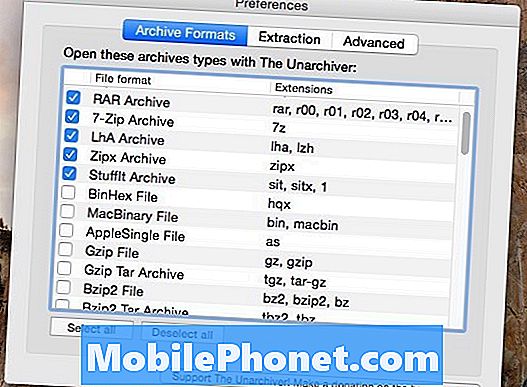
Det är här Unarchiveren är till nytta. Den stöder många typer av zip-filformat, så det är ett bra verktyg för att få i din applista för när du stöter på en skraj zippad mapp. Du kommer inte använda den hela tiden, men det är en livsuppehållare när du behöver det.
Xee
Låt oss få något rakt: Förhandsgranskning på Mac är inte så bra. Att cykla genom album på bilder är verkligen besvärlig, men en bildvisare app kallad Xee gör allt bättre. Det är en riktigt grundläggande fotovyer som stöder alla typer av genvägar på tangentbordet, och låter dig cykla genom foton med ett tangentbordsknack.
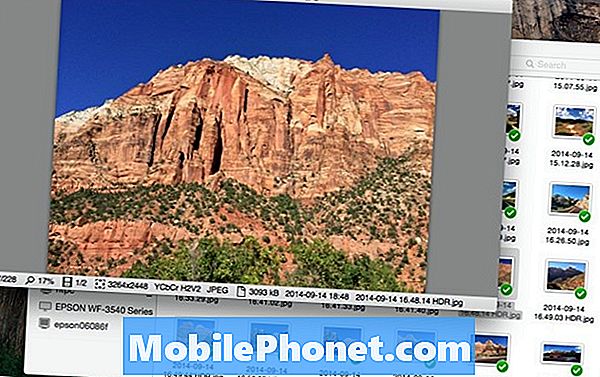
Men se till att du får den äldre versionen av Xee, eftersom den nyare versionen kostar pengar och är inte så bra, tyvärr. Den nya Foton-appen som kommer att komma in i en framtida version av OS X Yosemite kan trumma Xee, men det är nog inte så enkelt att använda, så om enkelhet är något du är ute efter, kan Xee fortfarande vara bäst .
CCleaner
Om du vill frigöra diskutrymme på din Mac utan att radera appar och andra filer som du älskar, är CCleaner ett bra verktyg för att ta bort utrymmehöga filer. CCleaner har ett lättanvänt användargränssnitt som gör att du kan bli av med dolda temporära filer som inte längre används av program på din Mac.
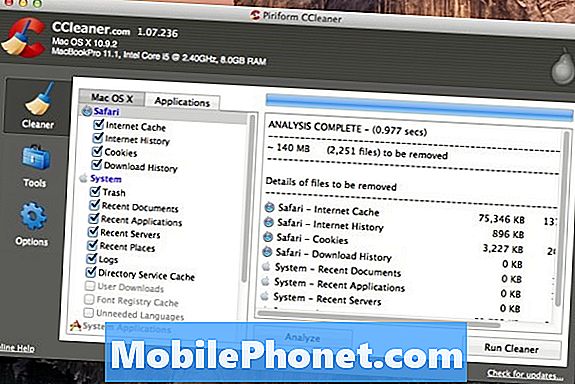
Med CCleaner behöver du bara markera de objekt som du vill radera och klicka sedan på Analysera för att se hur mycket utrymme som raderar dessa filer skulle spara. Om du är nöjd med det, klicka på Kör Cleaner och låt appen göra det.
Shazam
Vill du alltid veta mer om den sången som dyker upp på radion medan du surfar på webben på din Mac i kaféet? Shazam släppte en Mac-app förra året som kan vara redo för ett ögonblick, för att namnge den melodin.
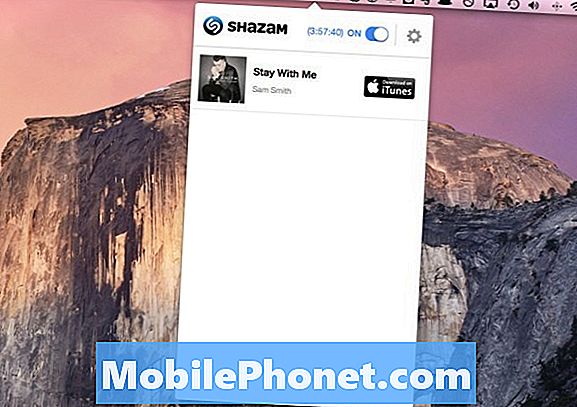
Shazam Mac app fungerar exakt på samma sätt som på mobila enheter, men det är helt enkelt för Mac-datorer. Men istället för att starta appen varje gång du vill veta mer om en sång, är Shazam for Mac ständigt på och lyssnar på någon bakgrundsmusik. När den automatiskt identifierar en låt kan du få appen meddela dig med OS Xs anmälningscenter.
Ovanpå album, artister och musik i allmänhet, om ljudet kommer från en tv-show eller film, kommer Shazam ta upp data från IMDb och Wikipedia.
Dropbox
Cloud storage är väldigt populärt just nu, och det finns många tjänster att välja mellan som erbjuder molnlagring, men Dropbox är ett av de bästa alternativen.
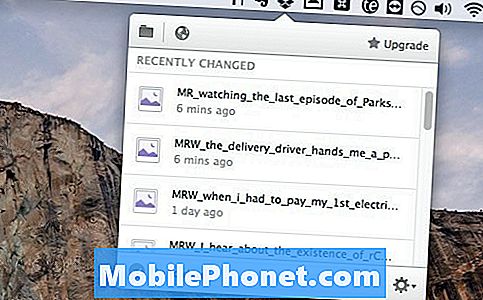
Dropbox är verkligen att använda och har en Mac-app som du kan installera som lägger till en Dropbox-mapp till din Mac. Det fungerar som någon annan mapp på din dator, men vad som helst du lägger i den mappen kommer synkroniseras med ditt Dropbox-konto och du kan sedan se de filerna på någon av dina enheter som har Dropbox installerad.
iFunBox
Om du vill lägga filmer, musik eller foton på din iPhone eller iPad utan att använda iTunes, är iFunBox en app som låter dig uppnå detta.
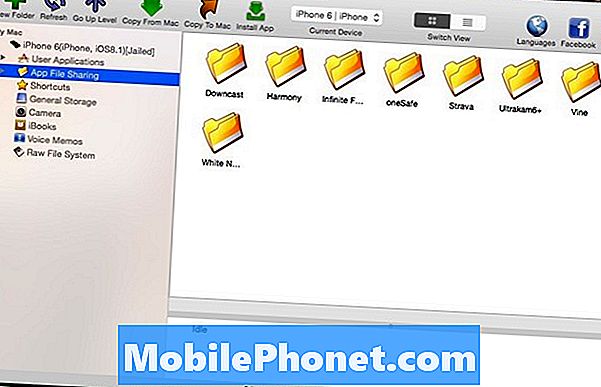
Appen låter dig utforska filerna på din iPhone eller iPad genom att ansluta den till din dator och öppna iFunBox. Därifrån kan du kopiera och klistra in filmer direkt till din iOS-enhet utan att behöva störa iTunes.
ImgUp
Imgur är lätt den mest populära image hosting-tjänsten på internet, men om du snabbt vill ladda upp en bild är ImgUp den enda Mac-appen du behöver.
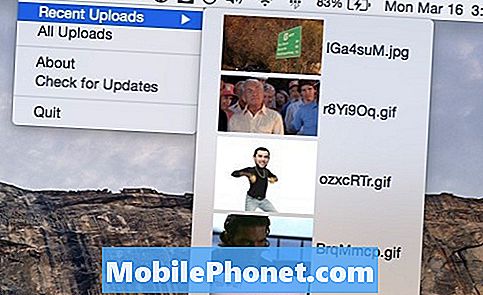
ImgUp är en enkel Mac-app som du installerar och den lägger en liten ikon i menyraden. Ta bara ett foto och dra det upp till ImgUp-ikonen och det kommer automatiskt att ladda upp bilden till Imgur. Därifrån hör du en "ding" när den är klar och länken kopieras automatiskt till klippbordet för att klistra in var du vill.
TweetDeck
Många användare är bra med att bara använda Twitter-webgränssnittet för att se tweets och komponera egna tweets, men med en dedikerad Mac-app kan du erbjuda en bättre upplevelse.
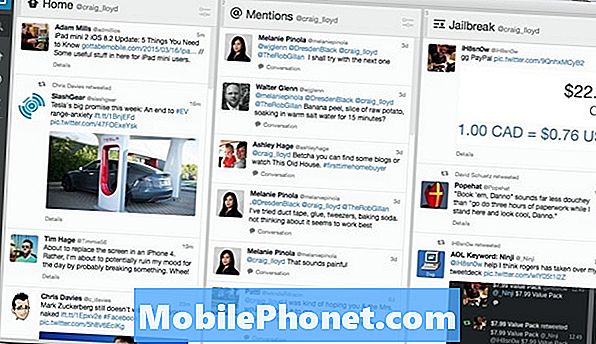
Ett av de bästa fria alternativen är TweetDeck, som låter dig skapa kolumner som visar ditt flöde, privata meddelanden och eventuella listor du kan ha, allt i ett fönster. Plus, du kan stänga av någon eller stänga av vissa tweets som använder vissa sökord. TweetDeck har många kraftfunktioner som Twitter-webbplatsen inte har.
VLC
Min tidigare favoritmediaspelare var MPlayerX, men den har inte uppdaterats under drygt ett år, så det bästa alternativet är VLC.

VLC spelar ganska mycket vilken videofil du kastar på den, oavsett filstorlek eller filtyp. Det är lätt att använda, men har också strömfunktioner i inställningarna om du vill använda dem. Det bästa är att dessa strömkällor håller sig ur vägen om du inte vill använda dem, vilket inte kan sägas för andra mjukvaror.
Koffein
I OS X-inställningarna kan du inaktivera skärmsläckaren från och med någonsin, men om du vill aktivera den igen måste du gå tillbaka till inställningarna och ändra den igen. Med koffein behöver du inte göra det här.
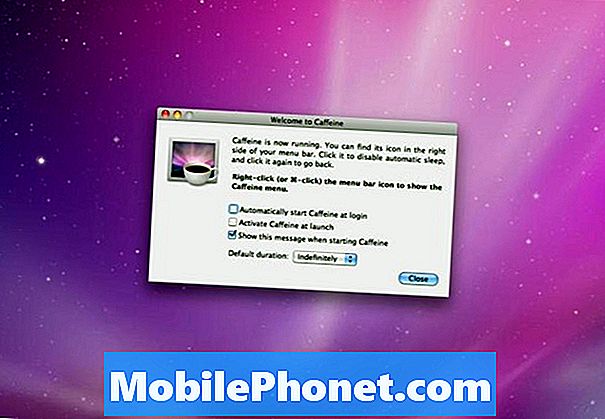
Den här appen gör det väldigt enkelt att inaktivera eller återaktivera skärmsläckaren, vilket kan vara till nytta om du läser en artikel eller tittar på en video. Klicka bara på den lilla ikonen upp i menyraden för att aktivera eller inaktivera koffein.
Brevlåda
Många användare föredrar att bara använda webbgränssnittet för deras e-posttjänst, men om du är en som gillar att använda en dedikerad e-postklient på skrivbordet, är Mailbox förmodligen ett av de bästa alternativen.

Postlåda erbjuder ett elegant och enkelt gränssnitt för hantering av ditt e-postmeddelande. Tyvärr är Mac-appen fortfarande i beta, men den är funktionell nog att den är åtminstone användbar. Plus, vem som helst kan använda den.
Skype
OS X har inbyggd FaceTime, vilket gör att du enkelt kan chatta med andra Apple-användare, oavsett om det skulle vara på en iPhone, iPad eller annan Mac. Men inte alla använder Apple-produkter, vilket är där Skype kommer till spel.

Skype är en av de mest populära videoklixtjänsterna på marknaden, och chansen är att dina vänner har ett Skype-konto, vilket gör det väldigt enkelt att chatta med dem, även om det inte går via FaceTime.
Pushbullet
Har du någonsin velat att du kan få alla dina iPhone-meddelanden på din Mac? Pushbullet är en app som gör just detta.
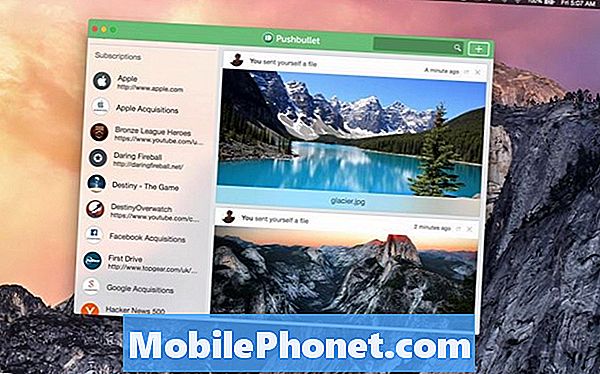
När du arbetar på din Mac och fokuserar på vad du gör är det sista du vill göra, ta bort ögonen från skärmen för att kontrollera din iPhone på grund av en anmälan. I stället kan Pushbullet skicka alla dina iOS-meddelanden till din Mac, och sedan kan du bestämma därifrån vad du vill göra med dem.
uTorrent
Att ladda ner torrenter är helt lagligt, men det är verkligen vad du laddar ner som påverkar lagligheten av allt. I alla fall, om du letar efter en bra torrentapp för din Mac, är uTorrent ett bra alternativ.
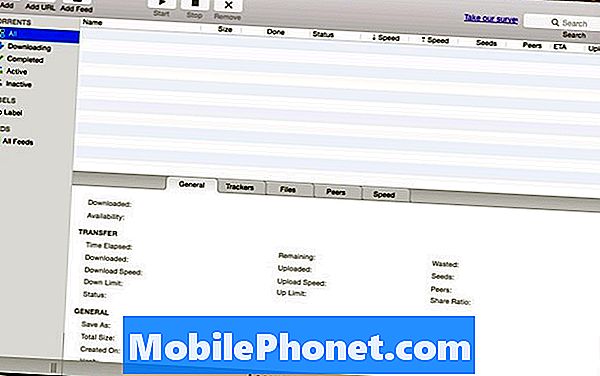
Anledningen till att uTorrent är så bra är att den är lätt och enkel att använda. De senaste versionerna har annonser och andra irriterande saker, men det finns inget problem med att använda en äldre version som fungerar lite bättre för dig.


